Cómo dar de alta una fórmula de cálculo
Aplica a: a3ASESOR | nom
A tener en cuenta...
Esta prestación solo esta disponible si tienes contratada la versión PLUS.
Cómo configurar fórmulas de cálculo
Para crear y añadir fórmulas de cálculo, que luego deberás asociar a los conceptos de cobro informados en la ficha del trabajador, accede al apartado "Tablas/Conceptos/Fórmulas de Cálculo".
Activa el botón "Nuevo" y aparecerá la siguiente ventana:
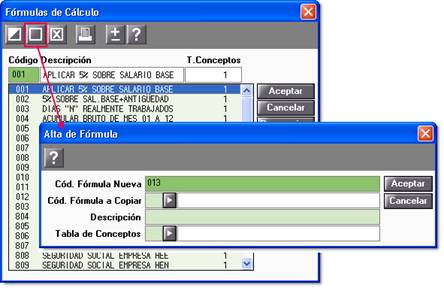
Indica el "Código" y la "Descripción" de la fórmula que estás creando y la Tabla de Conceptos que deseas utilizar. Si quieres copiar una Fórmula de Cálculo ya existente informa el "Cód. Fórmula a Copiar". A continuación, pulsa "Aceptar".
En primer lugar, indica el tipo de operación que deseas realizar (Suma, Resta…). A través del botón  , selecciona los operadores que quieres asociar a la Operación de la línea.
, selecciona los operadores que quieres asociar a la Operación de la línea.
Puedes operar con los siguientes componentes:
- Factores de Cálculo: Datos que se calculan en una Paga Mensual, Extra o Atrasos y otros generales.
- Conceptos Salariales: Se seleccionan los Conceptos de Cobro que se quieren utilizar en la Fórmula.
- Unidades de Conceptos: Operará sobre las Unidades de los Conceptos seleccionados.
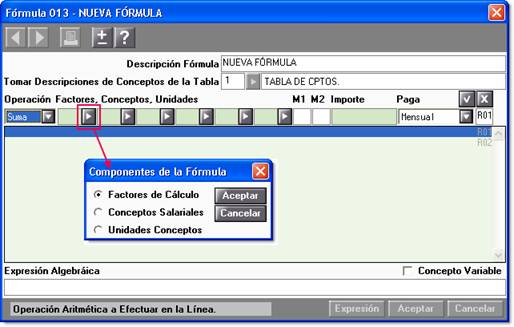
Operaciones de la Fórmula
Se pueden indicar las siguientes operaciones en la Fórmula:
- "Suma, Resta, Multiplicar y Dividir": Indica primero la operación aritmética a efectuar en la línea, y en los siguientes campos informa los Factores de Cálculo, Códigos de Conceptos, Unidades de Conceptos o el Importe que desea sumar, restar, multiplicar o dividir respectivamente.
Por ejemplo, si deseas sumar dos Conceptos de Cobro (Salario base y Antigüedad) debes informarlo de la siguiente forma:

- "Acumula": Se utiliza para acumular un Componente de la Fórmula (Factores, Conceptos o Unidades) de diferentes meses (M1 y M2).
Por ejemplo, si se quiere acumular el importe del Salario Base de todo el año se debería informar de la siguiente forma:
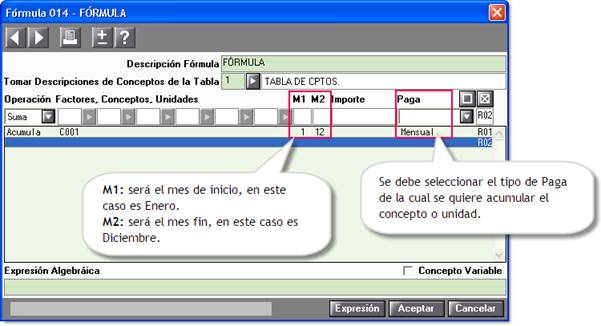
A tener en cuenta…
Si se informa en M1 = x y en M2 = 0, significa acumular de x meses anteriores. Por ejemplo, si en M1 se informa 6 y en M2 se informa 0, acumulará los seis meses anteriores a la fecha del cálculo (fecha actual).
Si se informa en M1 = x y en M2 = y, significa acumular del mes x al mes y. Por ejemplo, si en M1 se informa 2 y en M2 se informa 9, acumulará del mes de febrero al mes de septiembre.
-
"Redondea": El resultado de la línea anterior lo Redondea a dos decimales.

La Fórmula anterior divide el Importe del Salario Base entre 30. El resultado es 41,6666. Al redondear ese resultado, aparecerá 41,67.
- "Redondea Unitario": El resultado lo redondeará a los números enteros. Según la Fórmula de Cálculo anterior el resultado sería 42.
- "Cancela": Si el resultado de la Fórmula es negativo no aparecerá importe, es decir el resultado será cero. Si es positivo, será igual al importe de la línea anterior.
Para que en una Fórmula de Cálculo recoja el resultado de una línea anterior, deberás informarlo de la siguiente manera:

Según el ejemplo anterior, la fórmula reflejará el resultado del Salario Base más la Antigüedad dividido entre 2. Donde R01, será el resultado de sumar el Salario Base y Antigüedad.
Importe
Esta columna se puede utilizar cuando queramos informar un importe a sumar, restar, multiplicar o dividir con el resto de operandos.
Paga
Se informa el tipo de paga a acumular: Paga Mensual, Extra, Atrasos de Convenio…
Ejemplos Prácticos
1.- Aplicar sobre el Salario Base un 5% y redondear el resultado.

2.- Aplicar sobre la suma del Salario Base y la Antigüedad un 5%, el resultado sumarlo al importe del concepto 2 y redondear el resultado final.
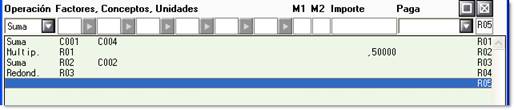
3.- Sumar los importes del Salario Base, Plus Convenio y Antigüedad, el resultado dividirlo por los días N alta, el resultado multiplicarlo por los días N en alta menos los días de I.T. de enfermedad. Redondear el resultado final.
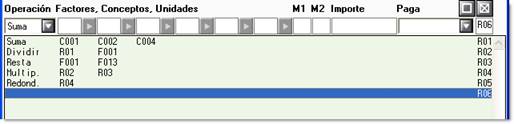
Donde F001 = Factor "Días N alta" y F013 = Factor "Días N en I.T. enfermedad".
4.- Acumular el Salario Bruto de los 6 meses anteriores cobrado en las pagas mensuales y en las extras, dividir ese acumulado por 180, el resultado multiplicarlo por los días cotización del mes que estamos calculando y al resultado sumarle el importe del concepto 10. Redondear al final:
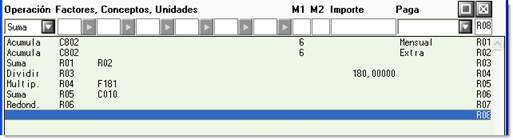
Donde F181 = Factor "Días cotización".
5.- Acumular el Salario Bruto cobrado de Marzo a Mayo en las pagas mensuales y en las extras, dividir ese acumulado por 180, el resultado multiplicarlo por los días cotización del mes que estamos calculando y al resultado sumarle el importe del concepto 10. Redondear al final:
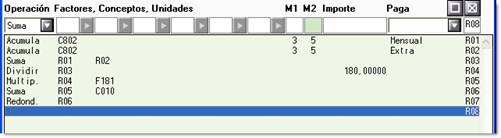
Donde F181 = Factor "Días cotización".
6.Restar el Salario Base del Bruto cobrado en la paga mensual del mes anterior y el resultado multiplicarlo por 75% y redondear. Además si el resultado de la fórmula fuese negativo, dejarlo a cero.
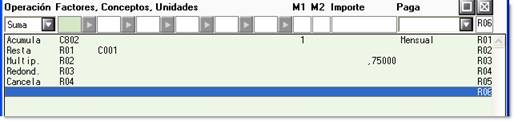
A tener en cuenta…
En a3ASESOR|nom disponemos de un Servicio específico a medida para parametrizar Fórmulas de cálculo, que está dirigido a aquellos usuarios que precisen utilizar fórmulas de cálculo específicas para su empresa, y no desean realizarlos por sí mismos.

